Microsoft Visio je zmogljivo orodje, ki vam pomaga ustvarjati vizualne predstavitve procesov, organigramov, omrežij in mnogih drugih diagramov. Idealno je za vizualizacijo kompleksnih informacij ter spodbuja jasno komunikacijo med ekipami. V tem priročniku boste izvedeli, kako zagnati aplikacijo, ustvariti novo datoteko ter shraniti, odpreti in zapreti svoje risbe.
Najpomembnejše ugotovitve
- Aplikacijo lahko zaženete prek opravilne vrstice ali iskalne vrstice.
- Lahko ustvarite bližnjice za namizje, da Visio hitro odprete.
- Datoteke lahko shranite lokalno, v SharePointu ali OneDriveu.
- Glavne bližnjice za delo z Visiom vključujejo Ctrl + S, Ctrl + O in Alt + F4.
Korak-za-korakom vodnik
Za učinkovito izkoriščanje aplikacije Microsoft Visio sledite temu korak-za-korakom vodniku.
Zagon aplikacije
Za zagon programa Microsoft Visio morate poskrbeti, da je aplikacija nameščena. Najprej se premaknite na opravilno vrstico in poiščite ikono Visio. Če aplikacijo vidite tam, jo preprosto kliknite, da jo odprete. To bi vas moralo neposredno pripeljati v vmesnik Visio. Po drugi strani lahko tudi v spodnji levi iskalni vrstici vnesete "Visio" in tako zaženete aplikacijo.
Obstaja tudi možnost ustvarjanja bližnjice. Z desno tipko miške kliknite na aplikacijo, pojdite na "Pošlji v" in izberite "Namizje". To vam omogoča, da Visio v prihodnje hitro zaženete z dvojnim klikom na to ikono.
Ustvarjanje nove datoteke
Ko ste v vmesniku programa Visio, boste opazili, da še niste odprli datoteke. Za ustvarjanje nove datoteke izberite enega izmed razpoložljivih predlog. Na primer, lahko izberete standardno pretokovno diagram, organigrame ali omrežne načrte ter nato kliknete "Ustvari".
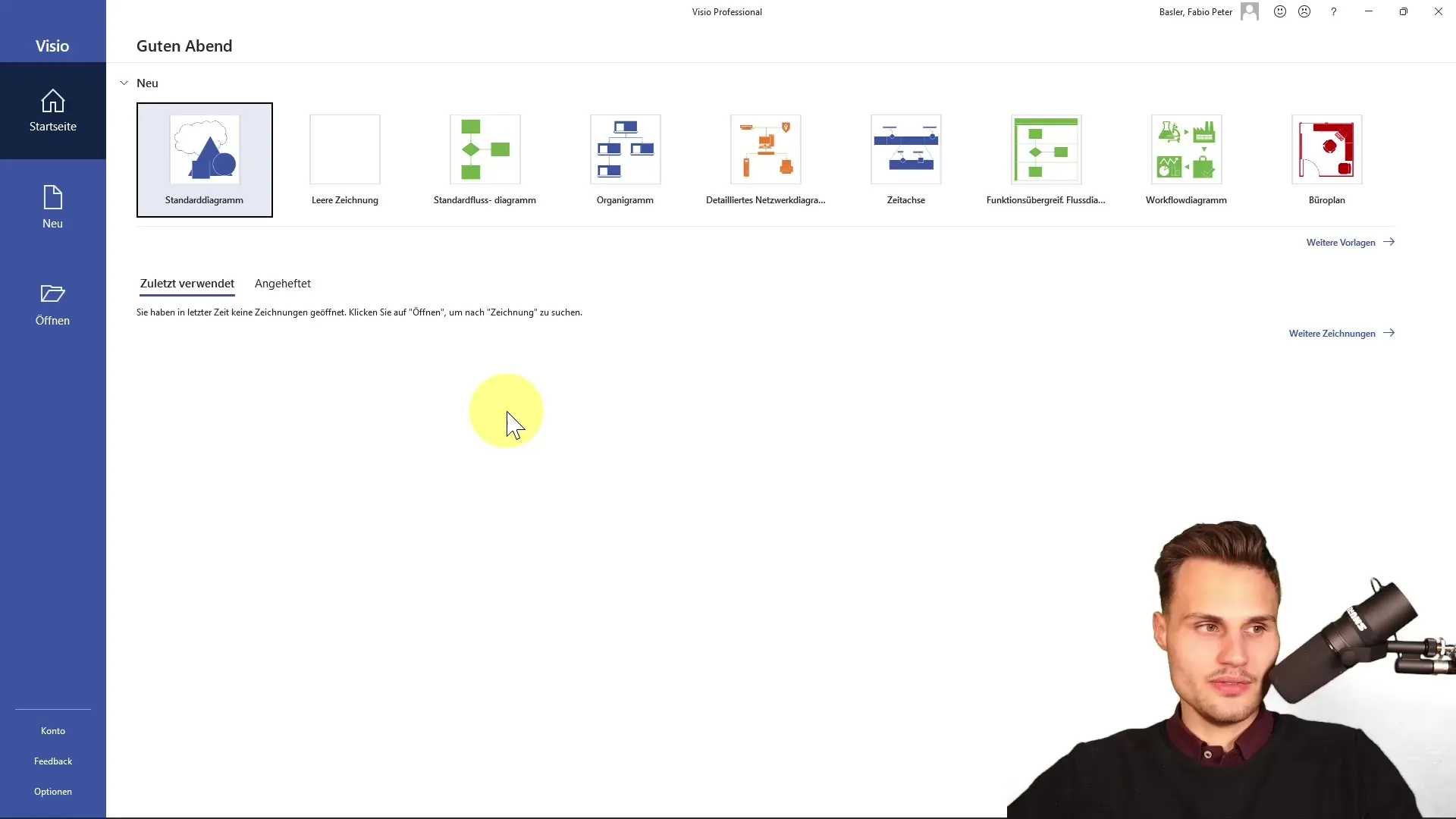
Sedaj ste v načinu urejanja, kjer lahko ustvarite svoje risbe. Tu lahko uporabite različna orodja v zavihkih, da oblikujete svojo risbo. Na voljo je veliko možnosti - za prvi korak pa je dovolj, da se osredotočite na osnovne elemente.
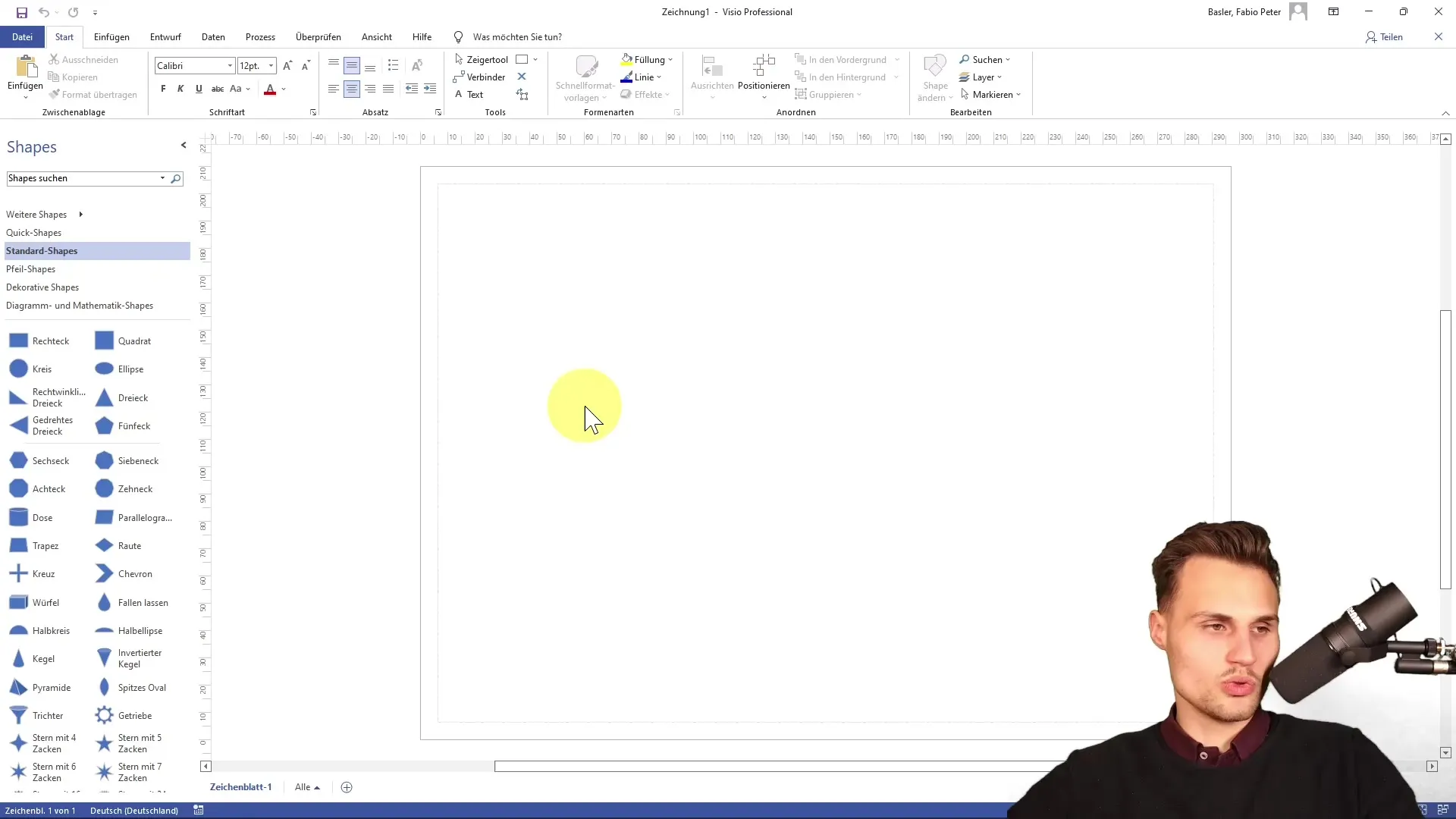
Shranjevanje datoteke
Ko ste naredili nekaj sprememb na vaši risbi, jo morate shraniti. Kliknite zgoraj levo na ikono diskete ali uporabite bližnjico Ctrl + S, da sprožite shranjevanje. Ker datoteka še ni imenovana, boste pozvani, da izberete lokacijo in ime datoteke.
Datoteko lahko shranite lokalno na svojem računalniku, tako da izberete želeni mapo in vnesete ime datoteke. Pazite, da ime datoteke ni daljše od 255 znakov in ne vsebuje posebnih znakov, kot so poševnice ali zvezdice. Priporočljivo je datoteko shraniti v formatu "Visio Drawing".
Poleg tega lahko prek možnosti "Shrani kot" pod menijem Datei shranite kopijo ali datoteko shranite v oblak, na primer v OneDrive ali SharePoint, kjer lahko morda sodelujete z sodelavci v ekipah.
Odpri datoteko
Za odpiranje že shranjene datoteke preprosto kliknite na "Odpri" ali uporabite bližnjico Ctrl + O. To odpre Raziskovalca datotek, kjer lahko izberete želeno risbo. Če datoteko pogosto uporabljate, jo morda najdete tudi na seznamu "Nedavno odprtih".
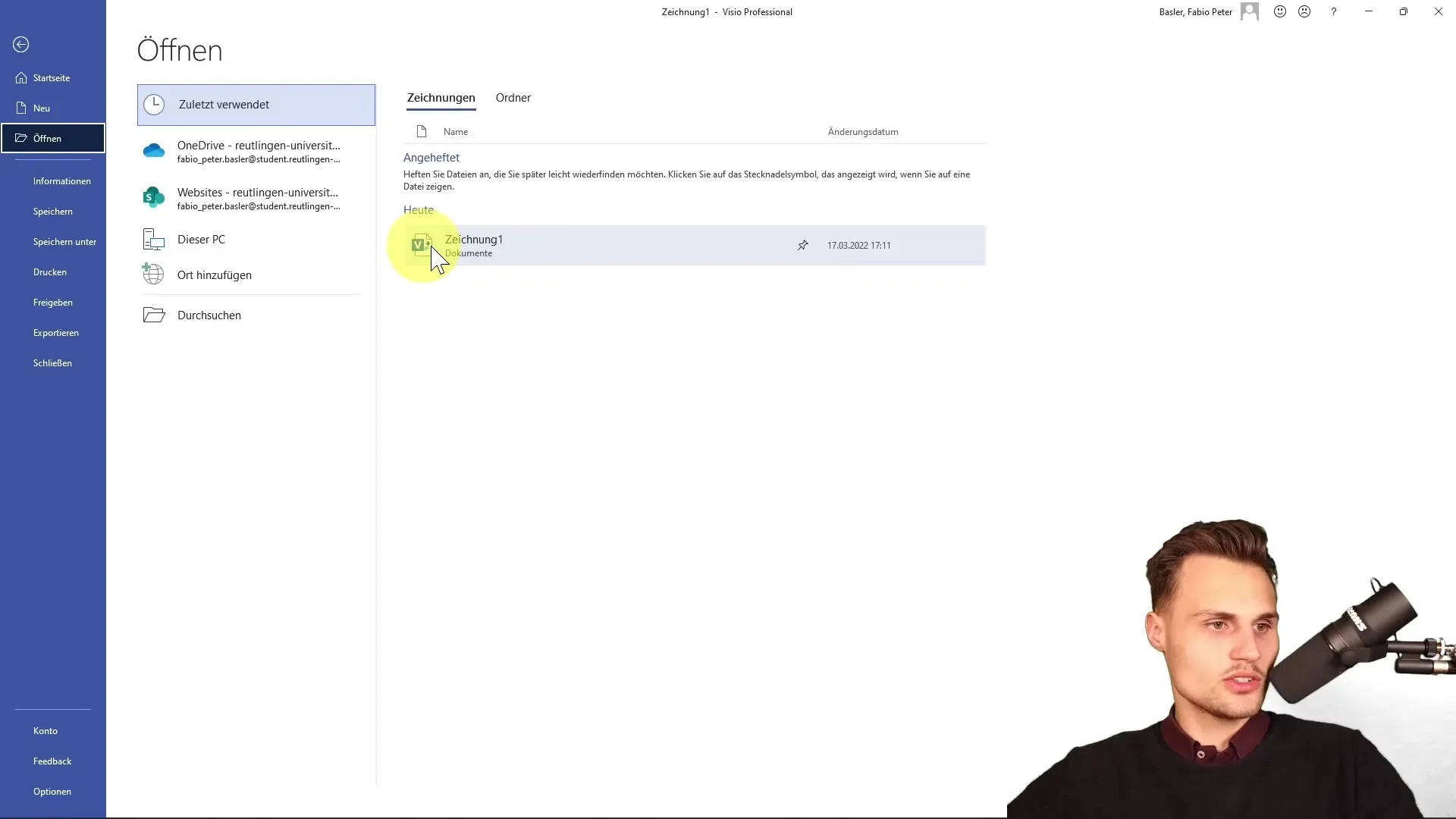
Zapri datoteko
Ko končate z delom, lahko zaprete risbo. Preprosto kliknite na rdeči X v zgornjem desnem kotu aplikacije. Upoštevajte, da s tem zaprete samo risbo, ne celotne aplikacije. Če želite zapreti tudi aplikacijo, pritisnite Alt + F4.
Alternativno lahko prek menija "Datei" izberete "Zapri". Ta korak poskrbi, da se vaše spremembe shranijo, preden zapustite aplikacijo.
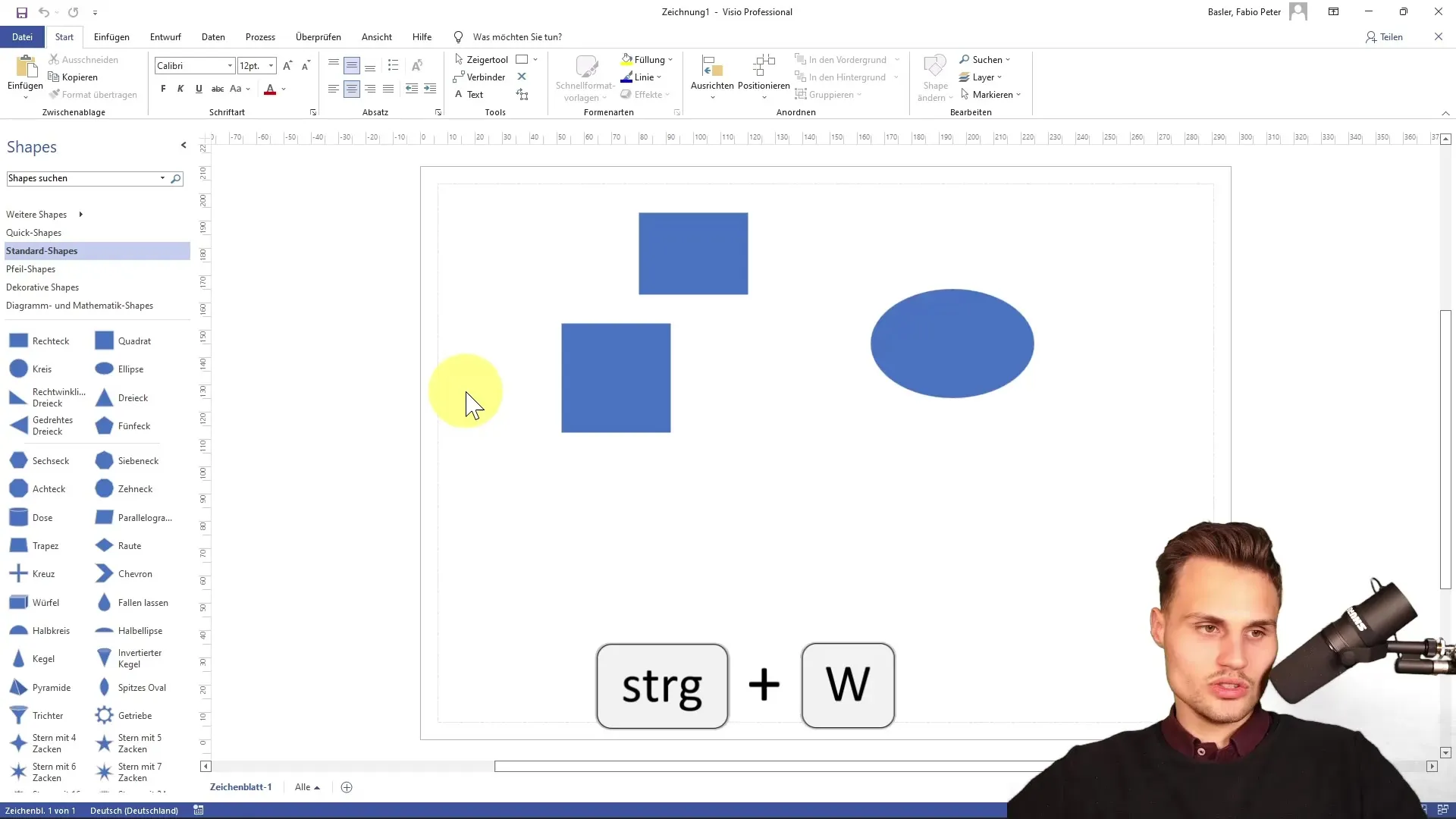
Povzetek
V tej vadnici si se naučil/a, kako učinkovito začeti Microsoft Visio, ustvariti novo datoteko, jo shraniti in znova odpreti. S temi osnovami si dobro opremljen/a, da ustvariš svoje prve risbe in učinkovito delaš.
Pogosta vprašanja
Kako začnem Microsoft Visio?Visio lahko zaženeš preko opravilne vrstice ali iskalne vrstice.
Kako ustvarim novo datoteko v Visiu?Izberi predlogo in klikni na "Ustvari".
Kako shranim svojo risbo?Uporabi ikono diska ali pritisni Control + S za shranjevanje.
Ali lahko shranim datoteke Visio v oblaku?Da, datoteke lahko shraniš v OneDrive ali SharePoint.
Kako zaprem aplikacijo?Pritisni Alt + F4, da zapreš celotno aplikacijo.


